Passaggio 2: Visualizza i dettagli
 Suggerisci modifiche
Suggerisci modifiche


Dal passaggio 2 (Visualizza dettagli) della procedura guidata Dismissione sito, è possibile esaminare quali nodi sono inclusi nel sito, vedere quanto spazio è stato utilizzato su ciascun nodo di archiviazione e valutare quanto spazio libero è disponibile negli altri siti nella griglia.
Prima di dismettere un sito, è necessario verificare la quantità di dati degli oggetti presenti nel sito.
-
Se si sta eseguendo la dismissione di un sito connesso, è necessario comprendere quanti dati oggetto sono attualmente presenti nel sito prima di aggiornare ILM. In base alle capacità del sito e alle esigenze di protezione dei dati, è possibile creare nuove regole ILM per spostare i dati in altri siti o per eliminare i dati degli oggetti dal sito.
-
Se possibile, eseguire tutte le espansioni necessarie del nodo di archiviazione prima di avviare la procedura di dismissione.
-
Se si esegue la dismissione di un sito disconnesso, è necessario comprendere quanti dati degli oggetti diventeranno permanentemente inaccessibili quando si rimuove il sito.

|
Se si esegue la dismissione di un sito disconnesso, ILM non può spostare o eliminare i dati degli oggetti. Tutti i dati rimasti sul sito andranno persi. Tuttavia, se la tua policy ILM è stata progettata per proteggere dalla perdita di un singolo sito, copie dei dati dell'oggetto saranno comunque presenti sui siti rimanenti. Vedere "Abilita la protezione contro la perdita del sito" . |
-
Dal passaggio 2 (Visualizza dettagli), esamina tutti gli avvisi relativi al sito che hai selezionato per la rimozione.
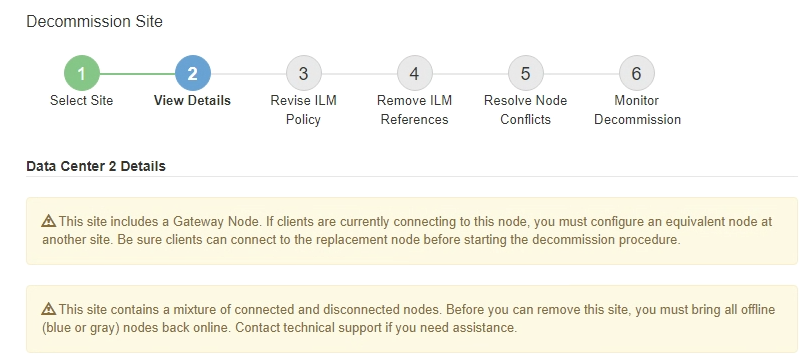
In questi casi viene visualizzato un avviso:
-
Il sito include un Gateway Node. Se i client S3 si stanno attualmente connettendo a questo nodo, è necessario configurare un nodo equivalente in un altro sito. Prima di procedere con la procedura di dismissione, assicurarsi che i client possano connettersi al nodo sostitutivo.
-
Il sito contiene una miscela di elementi connessi (
 ) e nodi disconnessi (
) e nodi disconnessi ( O
O ). Prima di poter rimuovere questo sito, è necessario riportare online tutti i nodi offline.
). Prima di poter rimuovere questo sito, è necessario riportare online tutti i nodi offline.
-
-
Esamina i dettagli sul sito che hai scelto di rimuovere.
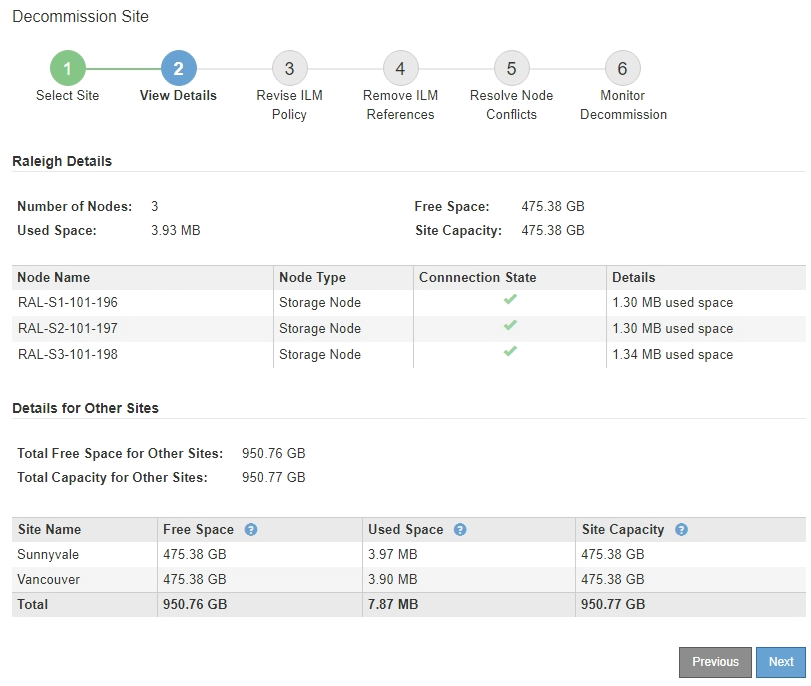
Per il sito selezionato sono incluse le seguenti informazioni:
-
Numero di nodi
-
Lo spazio totale utilizzato, lo spazio libero e la capacità di tutti i nodi di archiviazione nel sito.
-
Per la dismissione di un sito connesso, il valore Spazio utilizzato rappresenta la quantità di dati oggetto che devono essere spostati in altri siti o eliminati con ILM.
-
Per la dismissione di un sito disconnesso, il valore Spazio utilizzato indica la quantità di dati dell'oggetto che diventerà inaccessibile quando si rimuove il sito.
-
-
Nomi dei nodi, tipi e stati di connessione:
-
 (Collegato)
(Collegato) -
 (Amministrativamente inattivo)
(Amministrativamente inattivo) -
 (Sconosciuto)
(Sconosciuto)
-
-
Dettagli su ciascun nodo:
-
Per ogni nodo di archiviazione, la quantità di spazio utilizzata per i dati degli oggetti.
-
Per i nodi amministrativi e i nodi gateway, se il nodo è attualmente utilizzato in un gruppo ad alta disponibilità (HA). Non è possibile disattivare un nodo amministrativo o un nodo gateway utilizzato in un gruppo HA. Prima di iniziare la dismissione, modificare i gruppi HA per rimuovere tutti i nodi nel sito oppure rimuovere il gruppo HA se include solo nodi da questo sito. Per le istruzioni, vedere"Gestire gruppi ad alta disponibilità (HA)" .
-
-
-
Nella sezione Dettagli per altri siti della pagina, valuta quanto spazio è disponibile negli altri siti nella tua griglia.
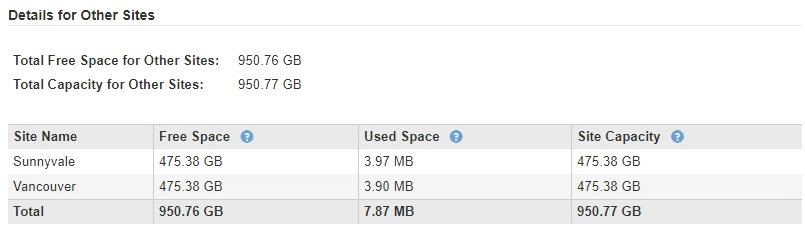
Se si sta eseguendo la dismissione di un sito connesso e si prevede di utilizzare ILM per spostare i dati degli oggetti dal sito selezionato (anziché semplicemente eliminarli), è necessario assicurarsi che gli altri siti abbiano capacità sufficiente per ospitare i dati spostati e che rimanga una capacità adeguata per la crescita futura.
Viene visualizzato un avviso se lo Spazio utilizzato per il sito che si desidera rimuovere è maggiore dello Spazio libero totale per altri siti. Per garantire che sia disponibile una capacità di archiviazione adeguata dopo la rimozione del sito, potrebbe essere necessario eseguire un'espansione prima di eseguire questa procedura. -
Selezionare Avanti.
Viene visualizzato il passaggio 3 (Revisione della politica ILM).



